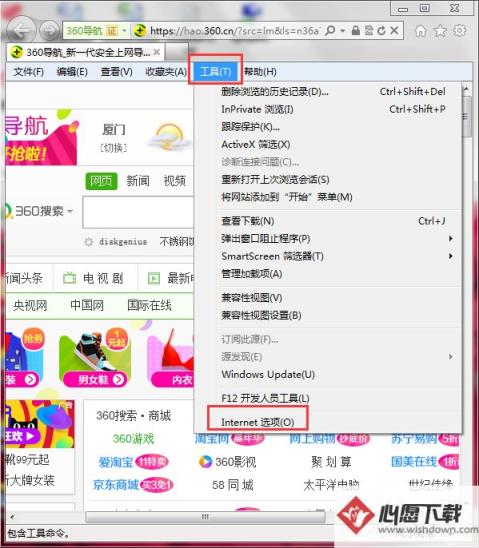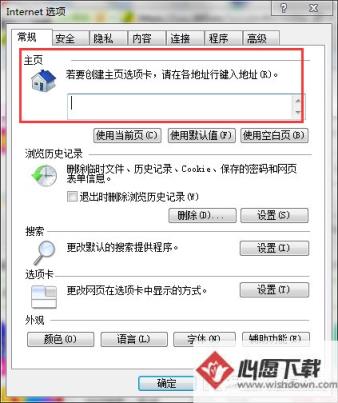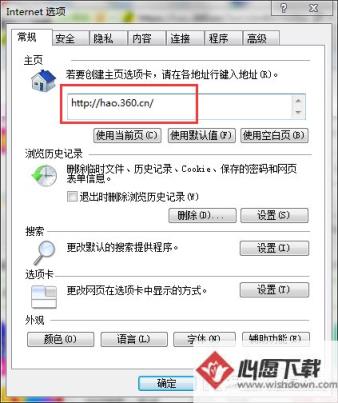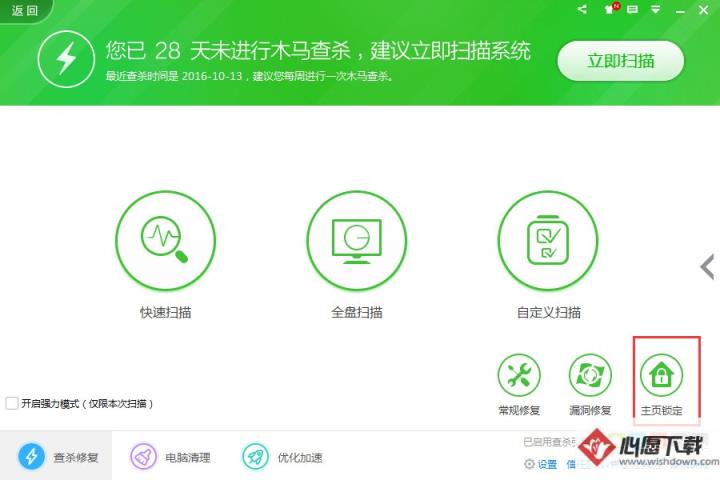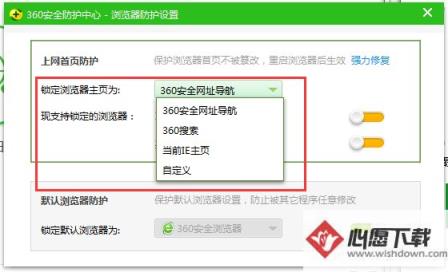Win7如何锁定IE主页?
时间:2017-06-01 | 作者:网络 | 阅读:68Win7如何锁定IE主页?Win7锁定IE主页教程
首先,打开IE浏览器,选择工具选项卡,然后点击Internet 选项,如图所示:
2、弹出的的页面中,在红色框框区域内填入要设为主页的网址,或者你可以打开你要设置主页的网址,然后点击使用当前页。当然你也可以选择使用空白页或者使用默认的方法。
3、在填好设定的网址后,一定要记得点击确定才会生效。
4、锁定浏览器主页。
经常有而已程序可以强制修改浏览器主页,因此我们需要锁定主页,防止被篡改。
首先,打开360安全卫士, 第一步点击系统修复,然后点击IE未锁定区域。
5、在弹出的窗口中输入你想锁定的网址,然后点击安全锁定。
6、最终显示出IE主页已锁定。大功告成,从此不怕而已篡改主页软件横行霸道。
windows7教程
来源:网络
免责声明:文中图文均来自网络,如有侵权请联系删除,心愿游戏发布此文仅为传递信息,不代表心愿游戏认同其观点或证实其描述。
相关文章
更多-

- windows9为什么没有使用
- 时间:2024-02-02
-

- 笔记本锁屏密码怎么设置
- 时间:2024-02-02
-

- 如何隐藏电脑桌面图标只留一个
- 时间:2024-02-02
-
- 电脑连接蓝牙音响怎么没声音
- 时间:2024-02-02
-
- win7没有声音怎么恢复
- 时间:2024-02-02
-
- 管理员账号被禁用怎么解除
- 时间:2024-02-02
-
- qq图标不见了怎么弄回来
- 时间:2024-02-02
-

- 代理服务器没有响应怎么办win7
- 时间:2024-02-02
大家都在玩
大家都在看
更多-

- 重返未来19993.2版本更新内容全解析
- 时间:2025-10-21
-

- 碧蓝航线莱姆号强度解析
- 时间:2025-10-21
-
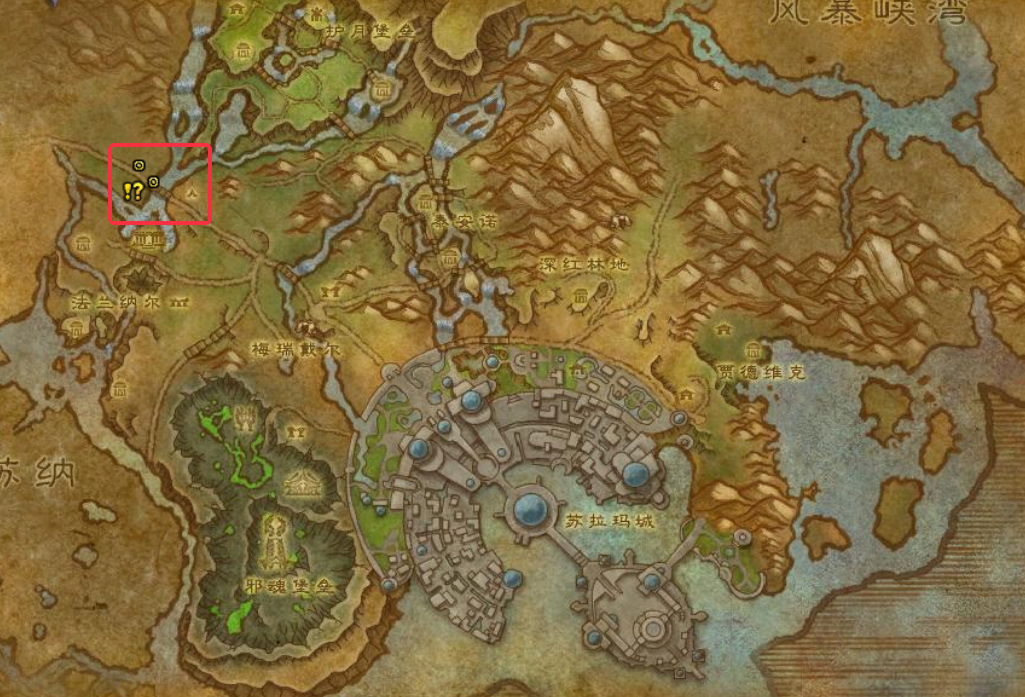
- 魔兽世界军团remix救助小猫任务攻略
- 时间:2025-10-21
-

- 斗罗大陆诛邪传说昊天宗魂兽全解析
- 时间:2025-10-21
-

- 魔兽世界军团remix古老的赤蹄任务攻略
- 时间:2025-10-21
-

- 魔兽世界军团remix回到铁林营地任务攻略
- 时间:2025-10-21
-

- 斗罗大陆诛邪传说魂导器怎么用
- 时间:2025-10-21
-
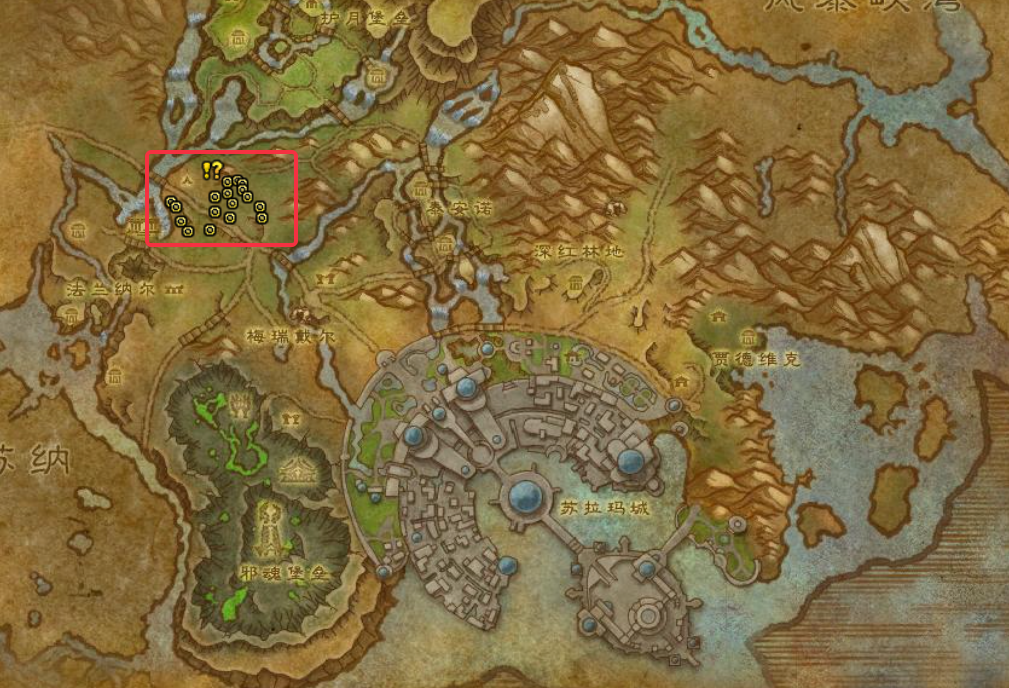
- 魔兽世界军团remix黑角与黯牙任务攻略
- 时间:2025-10-21